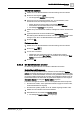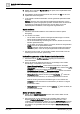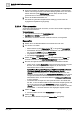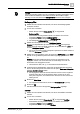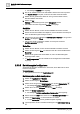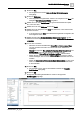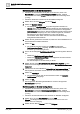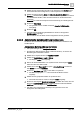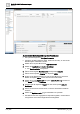User Manual
Schritt
-
für
-
Schritt Bedienanweisungen
Berichte
2
104 | 385 A6V10415471_de_a_40
7. Fügen Sie entweder der Tabelle Untergeordnete Aktivitäten, Untergeordnete
Alarme oder Untergeordnete Trends einen Bedingungsfilter hinzu, und setzen
Sie den Wert der Spalte Objektkennung auf den Wert, den Sie aus der
generierten Excel- oder PDF-Datei kopiert haben.
8. Führen Sie die Berichtsdefinition aus.
a Die Details der gelöschten Objekte werden abhängig von dem Wert der
angegebenen Objektkennung angezeigt.
2.5.3.4 Filter anwenden
Sie können folgende Filtertypen anwenden, um die in einem Bericht angezeigten
Daten zusammenzufassen.
Voraussetzungen:
● Der System Browser ist in der Applikationssicht.
● Applikationen > Berichte ist ausgewählt.
● Der Bericht, auf den Sie den Filter anwenden möchten, ist ausgewählt.
Namensfilter
1. Wählen Sie in der Berichtsdefinition eine Tabelle oder einen Plot.
2. Tun Sie eins von beiden:
– Klicken Sie das Symbol Dialog starten im Gruppenfeld Namensfilter.
– Rechtsklicken Sie die/den gewählte/n Tabelle/Plot, und wählen Sie unter
den verfügbaren Filtern die Option Namensfilter.
– Doppelklicken Sie das Gruppenfeld Namensfilter.
a Das Dialogfeld Namensfilter wird angezeigt.
3. Wählen Sie Name oder Beschreibung. Die Standardauswahl ist Name. Die
Auswahl ist dieselbe wie im Listenfeld Anzeigemodus im System Browser.
4. Mit einer der folgenden Aktionen können Sie den Namensfilter einstellen.
– Geben Sie im Textfeld Namensfilter, entsprechend dem Namen im System
Browser, den vollständigen Pfad des Objekts ein, für das Sie den
Namensfilter setzen möchten. Zum Beispiel:
SystemName.Management View.Project.Field Networks.BACnet Network
1.Hardware.Simulator Device 57291.Local_IO.Analog Input 1.*
Hinweis: Mit dem Hinzufügen von ".*" am Ende des Namens bzw. dem
Markieren des Kontrollkästchens Untergeordnete Elemente wird die Option
untergeordnete Elemente aktiviert. Bei einem Plot können Sie nur einen
Namensfilter setzen, und das Kontrollkästchen Untergeordnete Elemente
ist nicht verfügbar.
– Verschieben Sie ein Objekt aus dem System Browser in die Tabelle bzw.
den Plot, so wird der Namensfilter auf den Pfad dieses Objekts gesetzt. Sie
können ihn über das Dialogfeld Namensfilter anzeigen und ändern.
Hinweis: Ziehen Sie ein Objekt zum ersten Mal in eine Tabelle, so wird der
Standardfilter *:* durch die Hierarchie des abgelegten Objektes ersetzt.
5. Klicken Sie Neu.
a Der Namensfilter wird der Liste Namensfilter hinzugefügt.
6. Klicken Sie OK.
a Der Namensfilter wird dem Gruppenfeld Namensfilter hinzugefügt.